時間:2017-07-04 來源:互聯網 瀏覽量:
今天給大家帶來excel求平均值如何操作,excel求平均值操作的方法,讓您輕鬆解決問題。
在製作表格的過程中,我們可能會用Excel來對數據進行求平均值運算,借此經驗來說下在Excel表格中如何求平均值。具體方法如下:
1首先我們打開要求平均值的成績表,就此數據對每個用戶進行平均值計算
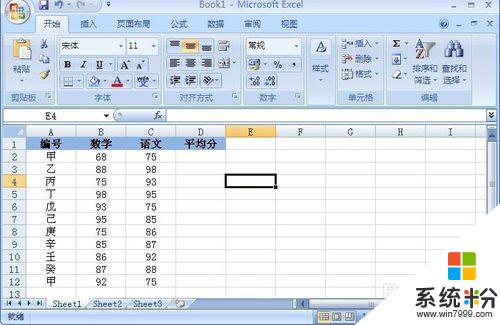 2
2首先把鼠標定位到要計算平均值的單元格
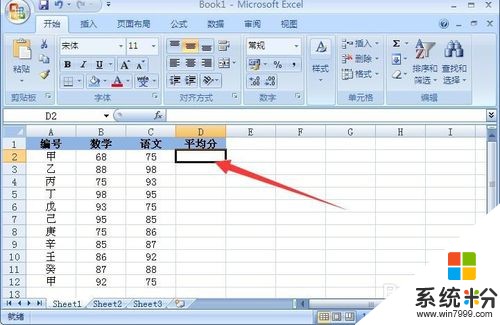 3
3點擊“插入函數”按鈕
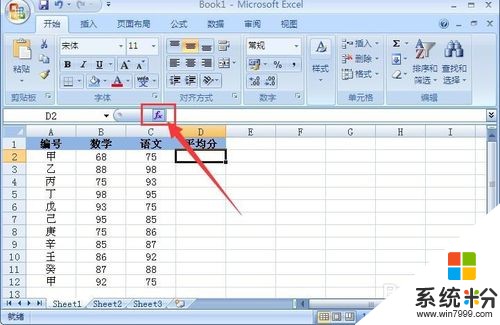 4
4excel求平均值公式,彈出“插入函數”界麵,選擇類別“統計”選擇函數“AVERAGE”,單擊確定按鈕;
 5
5用鼠標左鍵來拖選需要求平均值的單元格,然後按確定按鈕
 6
6這樣我們就得到該用戶的“平均分”了
 7
7將光標放到平均分單元格的右下方,按住鼠標左鍵不放,拖到最後一個用戶“平均分”的單元格中,鬆開左鍵,所以的平均分數全部求出來了!
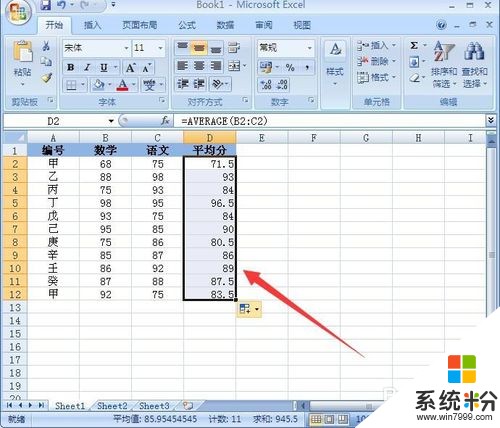
以上就是excel求平均值如何操作,excel求平均值操作的方法教程,希望本文中能幫您解決問題。